Các công cụ tốt nhất để cắt tệp âm thanh trên máy tính và thiết bị di động
Những việc như cắt hoặc tách các tập tin âm thanh là một hoạt động phổ biến mà chúng ta thấy rất nhiều trong cuộc sống hàng ngày của chúng ta. Điều này đặc biệt hữu ích khi bạn đã tải xuống toàn bộ danh sách bài hát từ một trang web chia sẻ âm nhạc. Trong trường hợp này, bạn muốn tách hoặc cắt album thành các bản nhạc riêng biệt và lấy bản nhạc phù hợp nhất mà bạn cần. Nếu bạn định sử dụng một công cụ không phù hợp, việc xử lý tình huống này có thể phức tạp. Như đã nói, chúng tôi đã biên soạn chương trình hiệu quả và phù hợp nhất để cắt các tệp âm thanh. Đọc tiếp để tìm hiểu thêm về các công cụ này.

- Phần 1. Cách cắt âm thanh trên Windows / Mac
- Phần 2. Làm thế nào để cắt âm thanh với Audacity
- Phần 3. Cách cắt âm thanh với iMovie
- Phần 4. Cách cắt âm thanh trực tuyến
- Phần 5. Máy cắt âm thanh di động tốt nhất
- Phần 6. Các câu hỏi thường gặp về Trimming Audio
Phần 1. Cách cắt âm thanh trên Windows / Mac
Vidmore Video Converter là một phần mềm chỉnh sửa âm thanh đa nền tảng có sẵn cho Windows và Macintosh. Điều này hoàn hảo cho những trường hợp bạn cần cắt và chia nhỏ các tệp âm thanh một cách dễ dàng và nhanh chóng. Bằng cách sử dụng công cụ này, việc cắt hoặc cắt tệp có thể được thực hiện trong bốn bước đơn giản: tải xuống ứng dụng, thêm tệp, cắt và lưu đầu ra cuối cùng. Khi cắt, bạn có thể sử dụng tay lái để cắt phần âm thanh tốt nhất hoặc cắt âm thanh thành nhiều đoạn tự động bằng tính năng chia nhanh. Trên hết, nó có thể được sử dụng để làm nhạc chuông iPhone và Android nếu bạn muốn. Không cần giải thích thêm, đây là cách cắt các tệp âm thanh bằng chương trình tuyệt vời này.
Bước 1. Mua ứng dụng
Bắt đầu bằng cách lấy trình cài đặt của ứng dụng. Đơn giản chỉ cần nhấn một trong các Tải xuống miễn phí các nút được cung cấp bên dưới. Sau khi hoàn tất tải xuống, hãy mở phần mở rộng tệp và chạy cài đặt nhanh. Chạy nó trên máy tính của bạn sau đó.
Bước 2. Tải tệp âm thanh
Tiếp theo, nhấp vào nút Dấu cộng để tải lên tệp âm thanh. Nó sẽ mở một thư mục nơi bạn có thể định vị các tệp âm thanh của mình. Tìm tệp và tải tệp lên bằng cách nhấp vào Mở từ giao diện thư mục. Theo tùy chọn, kéo và thả (các) tệp để tải lên các tệp âm thanh mong muốn của bạn.
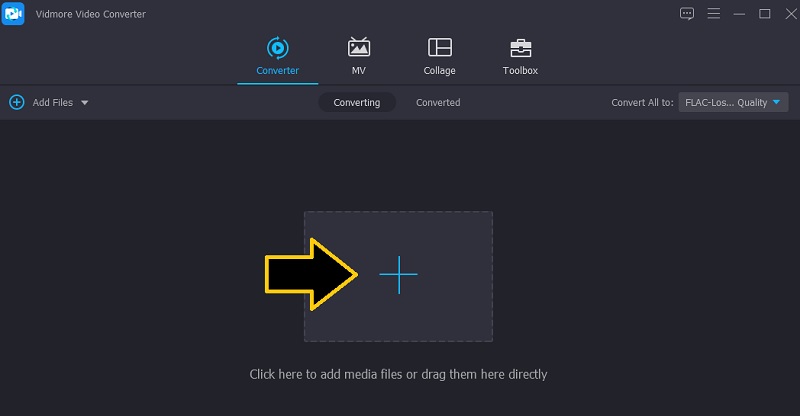
Bước 3. Cắt âm thanh đã chọn
Khi tệp bạn đã chọn được tải lên, hãy nhấp vào Cắt và bạn sẽ được dẫn đến trạm làm việc âm nhạc, nơi bạn có thể truy cập các công cụ chỉnh sửa âm thanh khác nhau. Chọn phần bạn muốn xóa và giữ lại bằng cách di chuyển Playhead. Sau khi quyết định, hãy nhấp vào Tách ra và nó sẽ xóa phần bên trái của âm thanh. Nhấn vào Tiết kiệm nếu bạn hài lòng với kết quả.
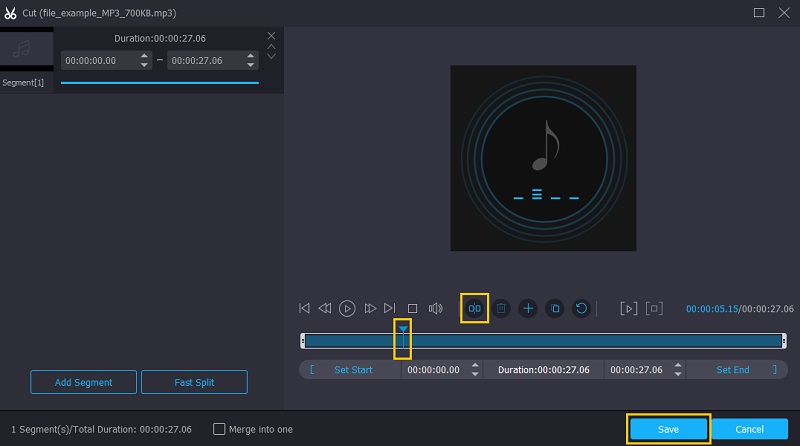
Bước 4. Lưu tệp âm thanh đã cắt
Tiếp tục với Bộ chuyển đổi để cuối cùng lưu phiên bản cuối cùng của tệp. Để lưu nó, hãy nhấp vào menu Hồ sơ và chọn định dạng âm thanh mong muốn của bạn cho tệp âm thanh trong Âm thanh chuyển hướng. Sau đó, đánh dấu vào Chuyển đổi tất cả để xử lý tệp.
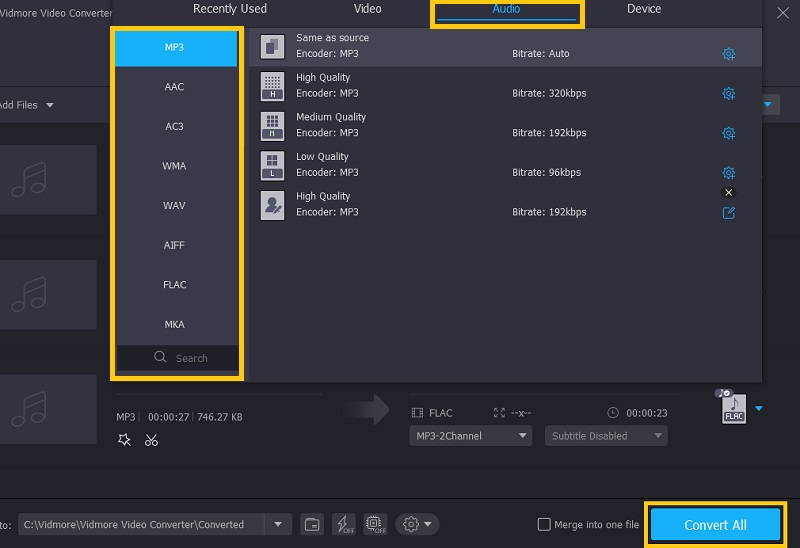
Phần 2. Làm thế nào để cắt âm thanh với Audacity
Một ứng dụng có khả năng khác là Audacity để cắt các tệp âm thanh trên tất cả các nền tảng bao gồm Mac, Windows và Linux. Đây là một chương trình máy tính để bàn miễn phí tự hào có các chức năng hữu ích cho việc tách các bản âm thanh. Bên cạnh việc tách âm thanh, nó còn cung cấp các chức năng khác như ghi âm, chuyển đổi định dạng, ghi các tập tin nhạc vào đĩa CD và hơn thế nữa. Nhược điểm duy nhất là nó không chấp nhận tất cả các định dạng âm thanh trừ khi bạn chuyển đổi chúng sang WAV hoặc AIFF. Tuy nhiên, bạn có thể giải quyết những vấn đề này và nhập trực tiếp các tệp âm thanh bằng cách tích hợp thư viện FFmpeg vào ứng dụng. Xem các bước bên dưới để tìm hiểu cách tách âm thanh trong Audacity.
Bước 1. Lấy trình cài đặt của ứng dụng từ trang web chính thức của ứng dụng và cài đặt trên máy tính của bạn. Chạy ứng dụng để bắt đầu sử dụng chương trình.
Bước 2. Để tải lên tệp âm thanh, hãy điều hướng đến Tệp> Nhập> Âm thanh và sau đó chọn tệp bạn muốn cắt.

Bước 3. Từ thanh công cụ, nhấp vào Chọn công cụ và đánh dấu phần bạn muốn xóa. Sau khi hoàn thành, hãy nhấp vào Cắt cái nút. Trước khi xuất tệp, bạn có thể sửa đổi âm lượng từ phần bên trái của tệp âm thanh đã tải lên. Bạn có thể điều chỉnh âm lượng trái phải cũng như tăng giảm âm lượng.

Bước 4. Để lưu tệp âm thanh đã cắt, hãy mở Tập tin menu và di chuột đến Xuất khẩu và chọn một định dạng đầu ra. Đó là nó! Bạn vừa học cách cắt âm thanh trong Audacity.
Phần 3. Cách cắt âm thanh với iMovie
Nếu bạn đang tìm kiếm một ứng dụng được thiết kế riêng cho các thiết bị của Apple, bạn có thể chỉ cần dựa vào iMovie. Điều này hoạt động tốt với Mac, iPhone và iPad, cho phép bạn cắt các tệp video / âm thanh chỉ bằng một cú nhấp chuột. Điều này cũng cho phép bạn điều chỉnh tốc độ hoặc nhịp độ của âm thanh và hiệu ứng âm thanh từ thư viện nhạc tích hợp của nó. Bây giờ đây là hướng dẫn chỉ dẫn về cách cắt âm thanh trong iMovie.
Bước 1. Trong thư mục Ứng dụng hoặc Bàn di chuột trên máy Mac của bạn, hãy mở iMovie. Ứng dụng trông giống như một phần đầu màu tím có nhãn iMovie.
Bước 2. Nhấp vào biểu tượng Nhập. Nó là một trong những biểu tượng ở góc trên bên trái của cửa sổ. Tìm tệp âm thanh từ thư mục tệp của bạn, chọn và nhấp vào Nhập tất cả ở phần dưới cùng bên phải của giao diện.
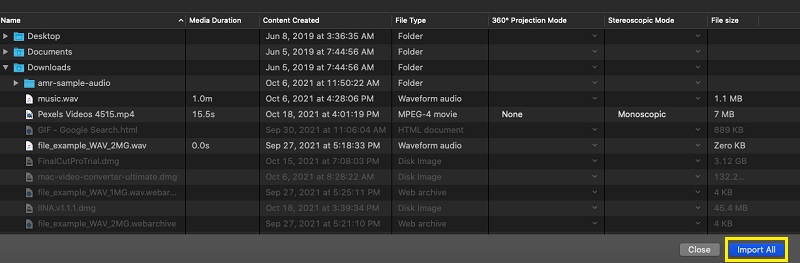
Bước 3. Nhấn vào Thêm được liên kết với tệp phương tiện để thêm tệp đó vào dòng thời gian. Bạn cũng có thể kéo nó vào dòng thời gian để thực hiện chỉnh sửa với tệp.
Bước 4. Để trình bày cách thức thực tế về cách cắt âm thanh trong iMovie, hãy kéo đầu phát iMovie đến vị trí mong muốn của bạn và nhấp chuột phải vào các tệp phương tiện và chọn Cắt để Playhead.
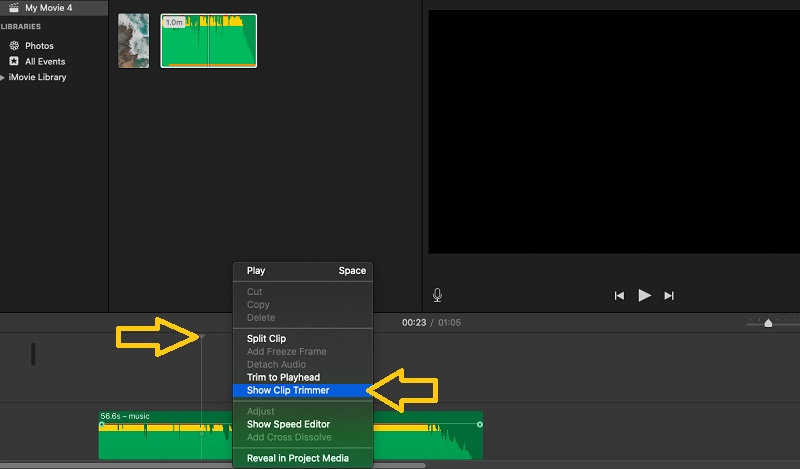
Phần 4. Cách cắt âm thanh trực tuyến
Bạn cũng có thể thực hiện việc cắt các tệp âm thanh từ trình duyệt web của mình một cách thoải mái với sự trợ giúp của Clideo. Điều này cấp cho bạn quyền truy cập vào các tùy chọn tải lên khác nhau bao gồm khả năng nhập từ đám mây và từ ổ đĩa cục bộ của máy tính của bạn. Phần tốt nhất là bạn có thể áp dụng các hiệu ứng mờ dần và mờ dần. Làm theo hướng dẫn bên dưới để tìm hiểu cách trình chỉnh sửa âm thanh trực tuyến này cắt các tệp âm thanh.
Bước 1. Trước hết, hãy truy cập trang web chính thức của Clideo bằng bất kỳ trình duyệt nào trên máy tính của bạn.
Bước 2. Từ việc lựa chọn các công cụ, hãy tìm Cắt âm thanh chức năng để truy cập Trình cắt âm thanh của Clideo. Phần này thường nằm ở cuối trang.
Bước 3. Nhấn vào Chọn tập tin để tải lên từ ổ đĩa cục bộ hoặc nhấp vào menu thả xuống để tải lên từ Dropbox hoặc Drive. Chọn âm thanh mà bạn muốn cắt.
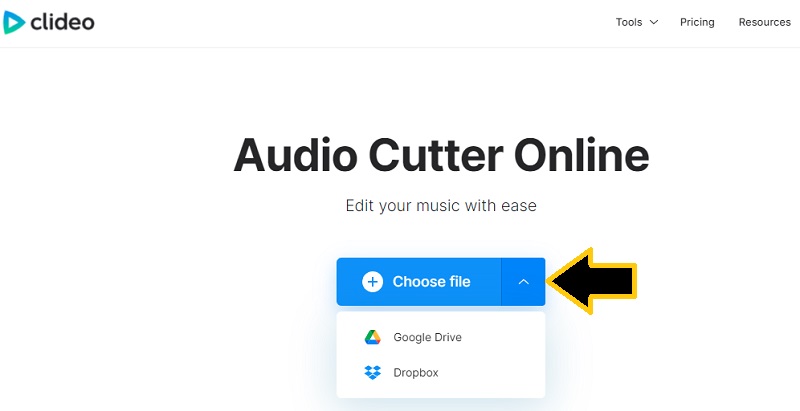
Bước 4. Sau đó, kéo tay cầm bên trái đến điểm bắt đầu mong muốn và tay cầm bên phải đến vị trí kết thúc mong muốn của bạn. Cuối cùng, nhấp vào Xuất khẩu ở góc dưới cùng bên phải để xử lý tệp.
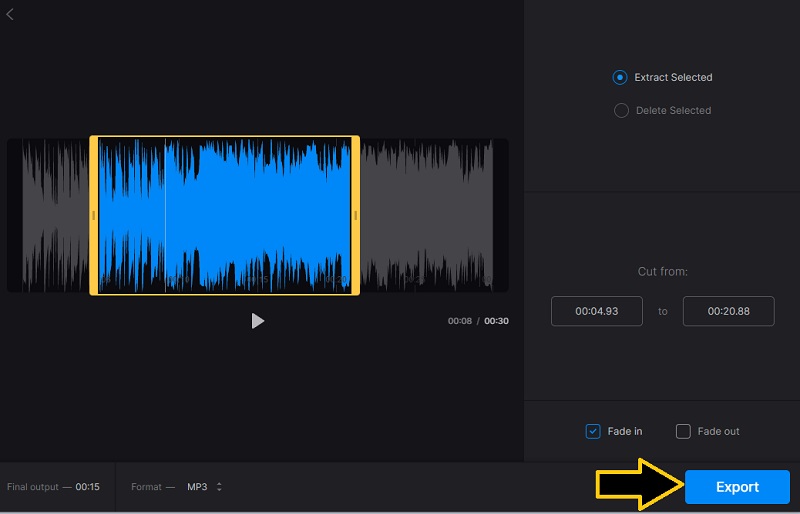
Phần 5. Máy cắt âm thanh di động tốt nhất
So với các chương trình dành cho máy tính để bàn, Garageband cũng cạnh tranh về các công cụ chỉnh sửa âm thanh. Giao diện của công cụ khá trực quan cho phép bạn dễ dàng thao tác với các tập tin âm thanh. Thêm vào đó, nó tích hợp nhiều chạm có tính năng Live Loops để chơi và sắp xếp các ý tưởng âm nhạc. Quan trọng hơn, điều này cho phép bạn cắt các phần âm thanh và đặt chúng trên bất kỳ phần nào của âm thanh mà bạn muốn chúng phát. Bạn cũng có thể tạo ra âm nhạc như một DJ bằng cách thêm các tay trống phiên ảo vào một bài hát và tạo các rãnh thực tế.
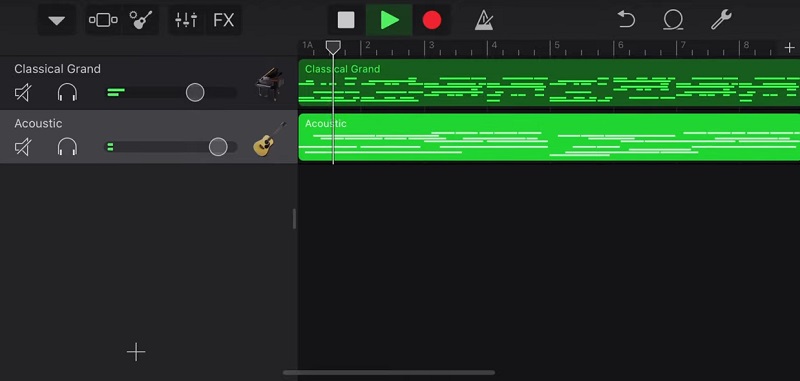
Phần 6. Các câu hỏi thường gặp về Trimming Audio
Làm thế nào để cắt âm thanh ở giữa?
Sử dụng công cụ chỉnh sửa âm thanh, chọn một phần ở giữa bài hát và công cụ này sẽ cung cấp chức năng nút cắt để cắt thành công âm thanh ở giữa. Một trong những công cụ được giới thiệu ở trên để giúp bạn thực hiện điều này là Audacity.
Làm cách nào để cắt các tệp âm thanh trên iPhone?
Bạn có thể sử dụng công cụ nói trên là Garageband. Tuy nhiên, nó có một chút khó khăn trong học tập. Đối với điều này, bạn có thể sử dụng trình chỉnh sửa âm thanh Hokusai, một ứng dụng thân thiện với người mới bắt đầu và đi kèm với tính năng cắt âm thanh.
Làm thế nào để cắt các tệp âm thanh trên Android?
Trong trường hợp bạn đang băn khoăn không biết mình có thể sử dụng công cụ nào để cắt các tệp âm thanh trên thiết bị Android của mình, bạn có thể chọn Lexis Audio Editor. Tính năng này có sẵn cho người dùng Android, cho phép bạn cắt âm thanh mà không gặp bất kỳ rắc rối nào.
Phần kết luận
Đây là bạn có nó. Bạn có 5 phương pháp để cắt các tệp âm thanh. Sẽ tốt hơn nếu bạn thử từng công cụ để giúp bạn xác định ứng dụng phù hợp với sở thích của mình. Nếu bạn không muốn cài đặt bất cứ thứ gì, hãy sử dụng giải pháp trực tuyến. Bạn cũng có thể sử dụng các ứng dụng dành cho máy tính để bàn như Vidmore làm ổ đĩa hàng ngày để cắt âm thanh nếu bạn thích một công cụ độc lập với internet. Mặt khác, nếu bạn cần một công cụ tiện dụng có thể truy cập ngay từ điện thoại thông minh của mình, thì hãy chọn Garageband. Tuy nhiên, họ có thể đáp ứng đầy đủ các yêu cầu của bạn.


